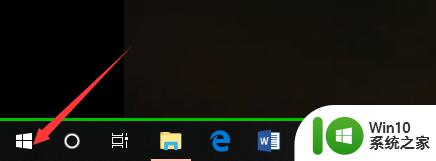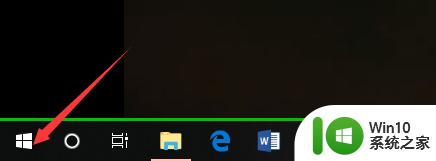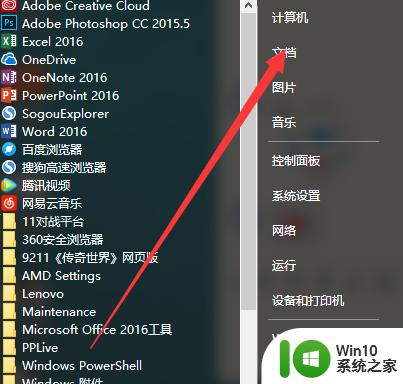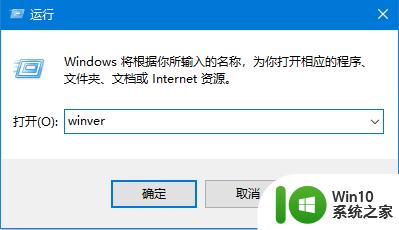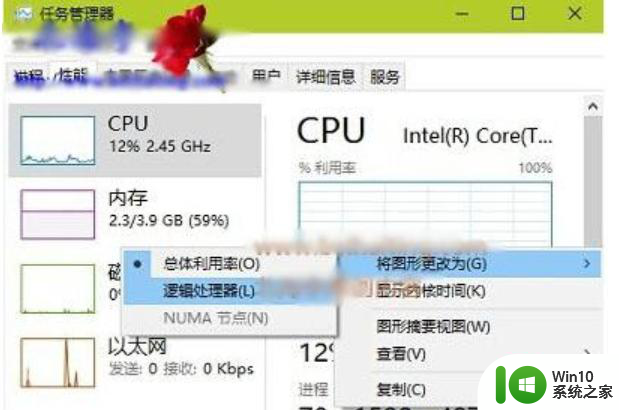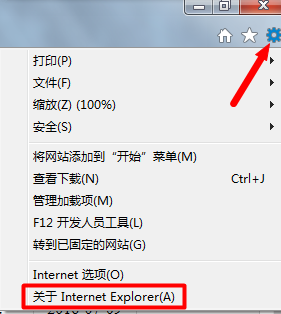如何看电脑是几核的 电脑核心数怎么查看
更新时间:2024-01-11 16:07:13作者:yang
如今电脑已经成为我们日常生活中不可或缺的一部分,而在购买电脑时,了解其核心数成为了一个重要的考量因素。如何准确地判断一台电脑的核心数呢?实际上查看电脑的核心数并不复杂,只需要通过一些简单的操作就能轻松获取所需信息。本文将向大家介绍几种常见的方法,帮助大家快速了解自己电脑的核心数。无论你是为了购买新电脑还是了解自己现有电脑的性能,这些方法都会非常实用。让我们一起来探究吧!
解决方法:
方法一:
1、在任务栏右键单击,在弹出菜单中选择任务管理器进行点击,打开任务管理器。

2、在任务管理器中点击性能选项卡。
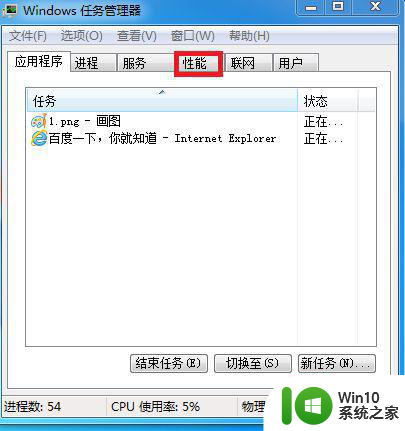
3、在性能选项卡中查看红框中有几个小窗口,CPU就是有几个核。

方法二:
1、点击开始菜单,然后右键点击计算机,选择管理,打开计算机管理窗口。
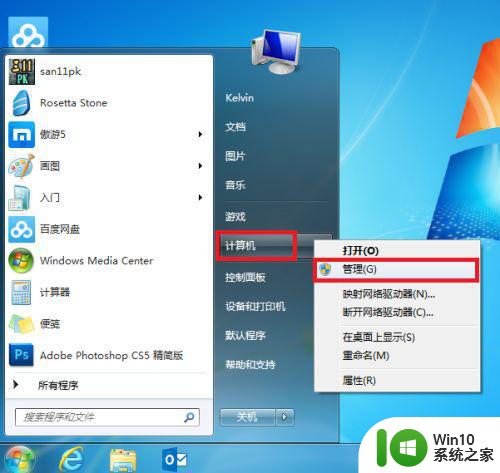
2、在新窗口中选择设备管理器进行点击。
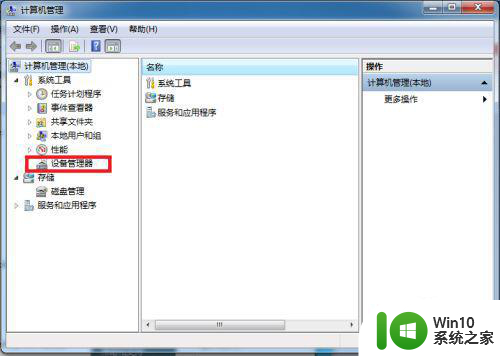
3、在右侧的设备明细中点击处理器左边的小三角。
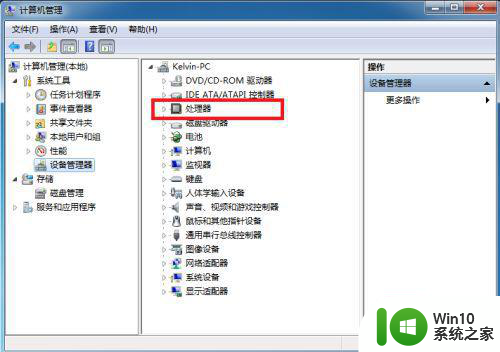
4、在弹出的处理器明细中看到下面有几行,说明CPU就是有几核。
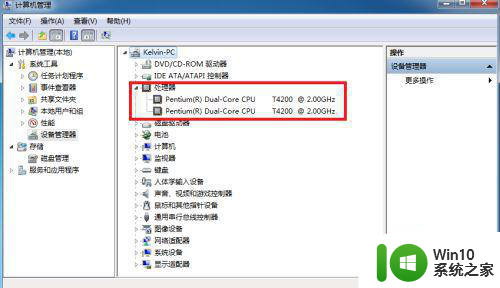
以上就是如何看电脑是几核的的全部内容,还有不懂得用户就可以根据小编的方法来操作吧,希望能够帮助到大家。